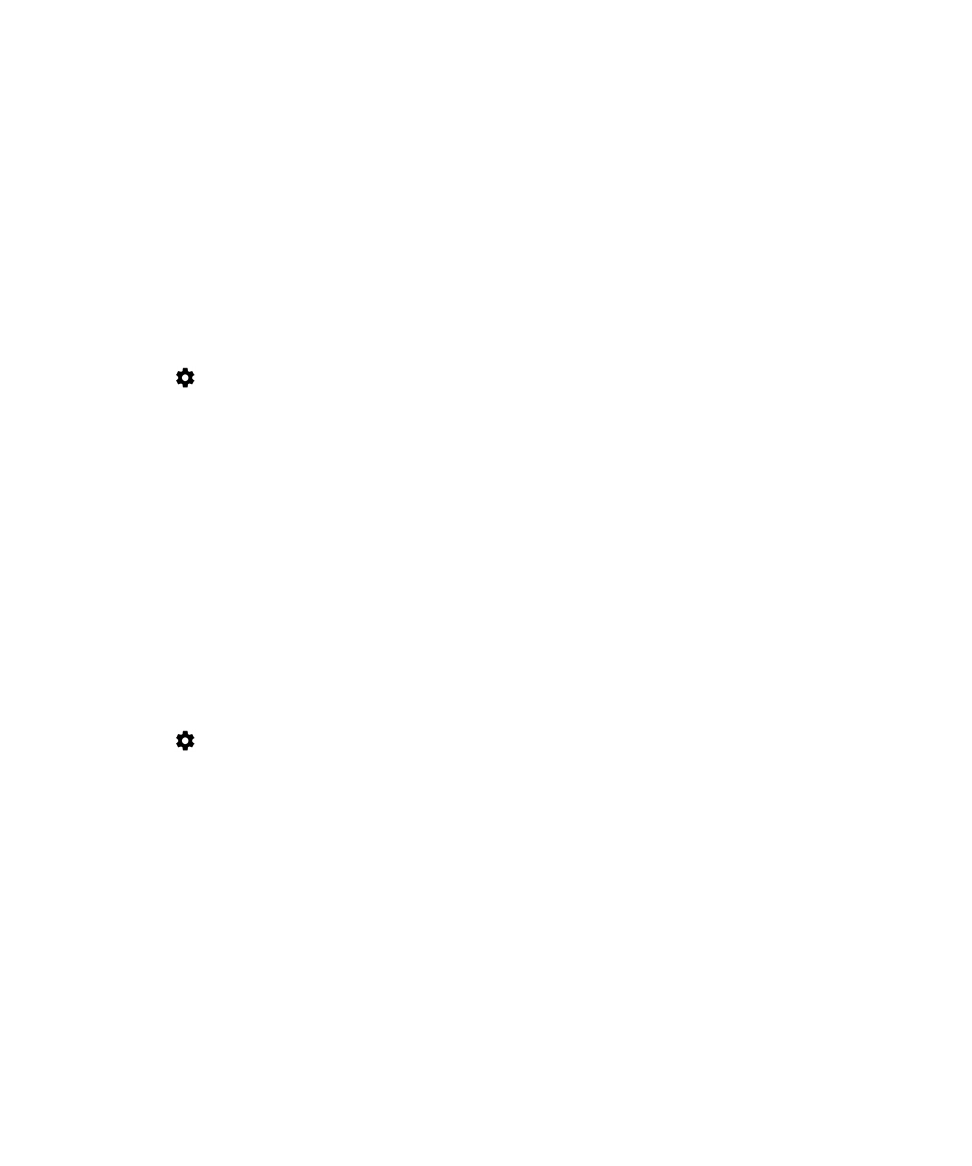
Instalirajte certifikate
Neke Wi-Fi i VPN mreže traže od vašeg uređaja da ima sigurnosni certifikat prije nego što se uređaj može povezati s
mrežom. Instalirajte certifikat kako bi se vaš uređaj mogao identificirati. Kad instalirate klijentski certifikat, obično se
certifikat izdavatelja certifikata (CA) istodobno instalira na uređaj.
1.
Povežite svoj uređaj s računalom preko USB kabela.
2.
Kopirajte certifikat ili pohranu ključa u korijen prostora za unutrašnju pohranu na uređaju, multimedijsku karticu ili
vaš Google Drive
™
račun.
3.
Jedanput povucite dvama prstima prema dolje s vrha zaslona ili dvaput jednim prstom.
4.
Dodirnite
> Sigurnost > Instaliraj s SD kartice.
Vaš uređaj prikazuje samo certifikate i pohrane ključa koji nisu već instalirani na uređaj.
5.
Pronađite i dodirnite certifikat ili pohranu ključa koje želite instalirati.
6.
Ako je potrebno, utipkajte lozinku certifikata ili pohrane ključa, a zatim dodirnite U redu.
Nakon što instalirate certifikat ili pohranu ključa, vaš uređaj briše kopiju datoteke na uređaju ili multimedijskoj kartici.
7.
Utipkajte naziv za identifikaciju certifikata ili pohrane ključa.
8.
U padajućem izborniku Uporaba vjerodajnica dodirnite opciju.
9.
Dodirnite U redu.